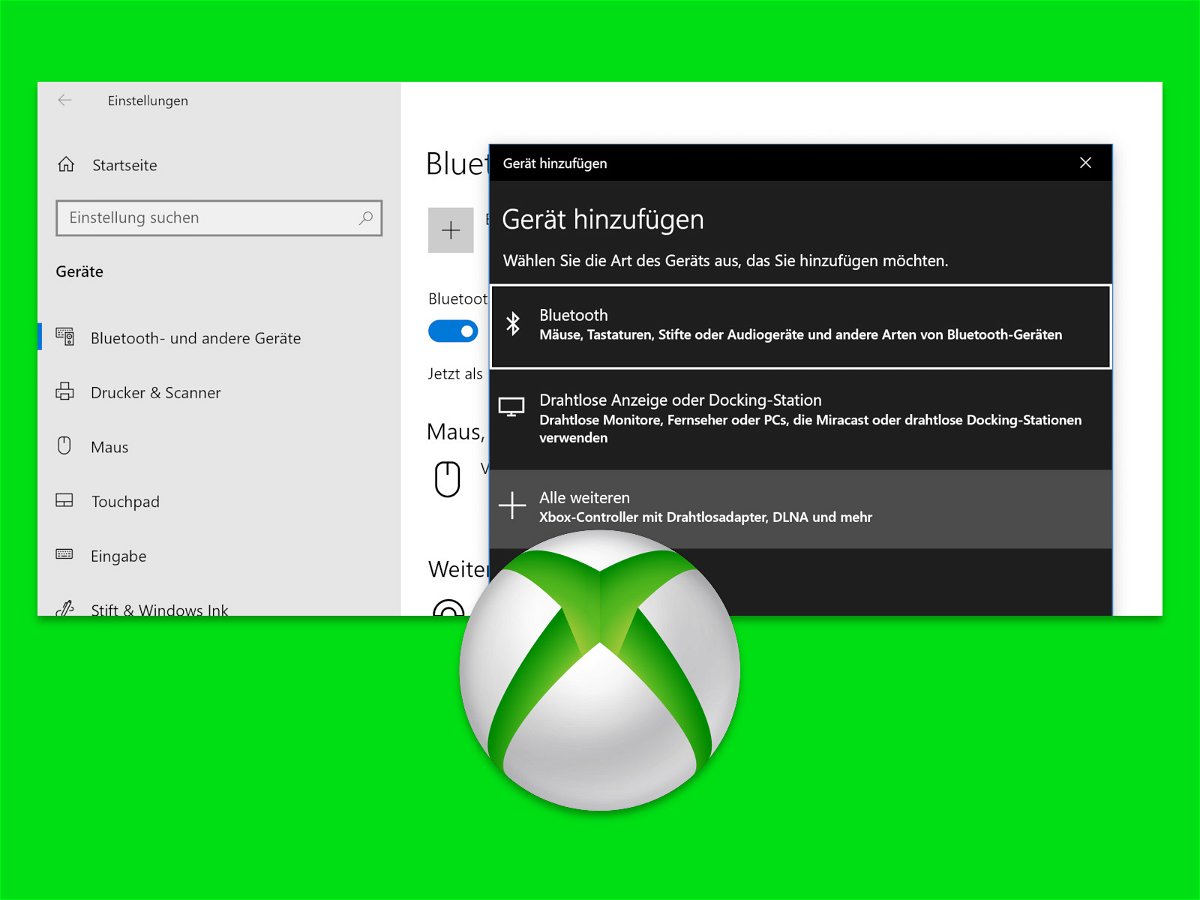
Xbox-Controller mit Windows-PC
Wenn es um Spiele auf dem Windows 10-PC geht, ist eine Tastatur und Maus in der Regel das Beste, wo mit anderen Personen konkurriert wird. Manchmal möchten Sie jedoch Ihren Xbox One Controller verwenden – besonders für ein lockeres Einzelspieler-Spiel. Der Controller lässt sich per Bluetooth mit dem PC koppeln.



